Hoe stopt u doorverwijzingen naar search.yahoo.com?
Mac VirusOok bekend als: De search.yahoo.com doorverwijzing
Doe een gratis scan en controleer of uw computer is geïnfecteerd.
VERWIJDER HET NUOm het volledige product te kunnen gebruiken moet u een licentie van Combo Cleaner kopen. Beperkte proefperiode van 7 dagen beschikbaar. Combo Cleaner is eigendom van en wordt beheerd door RCS LT, het moederbedrijf van PCRisk.
Hoe verwijdert u browserkapers van een Mac?
Wat is een browser hijacker?
In de meeste gevallen zorgen browserkapers ervoor dat internetbrowsers automatisch valse of legitieme zoekmachines (en/of andere dubieuze websites) openen. Deze omleidingen treden meestal op wanneer er wordt geprobeerd om op internet te zoeken via de URL-balk of bij het openen van een nieuw browsertabblad of -venster. Dubieuze software zoals browserkapers kunnen dit dooen door bepaalde wijzigingen aan te brengen in de browserinstellingen. Bovendien hebben de meeste browserkapers dataspionage-mogelijkheden die worden gebruikt om gebruikers op internet te bespioneren en gevoelige gegevens te registreren. Browserkapers worden ook beschouwd als potentieel ongewenste applicaties, aangezien de meeste gebruikers ze onbedoeld downloaden en installeren.
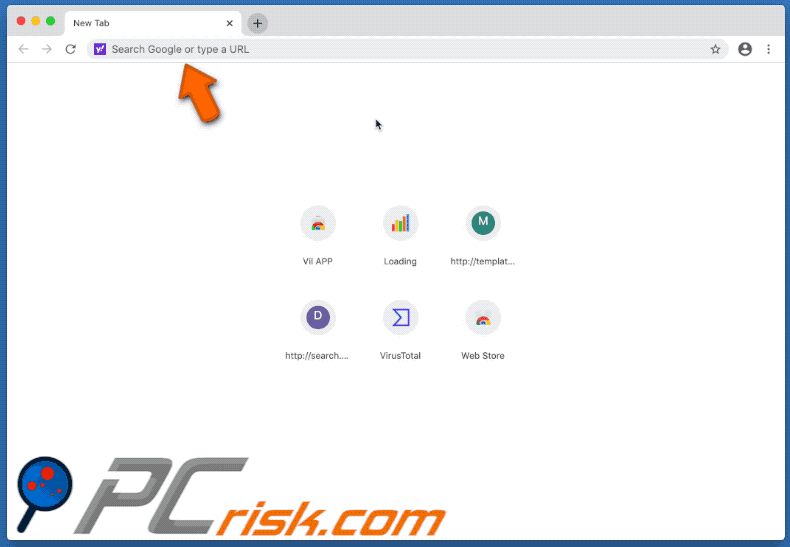
Browserkapers richten zich meestal op Google Chrome, Safari, Mozilla Firefox en andere populaire browsers met een groot gebruikersbestand. Deze frauduleuze applicaties stellen de adressen van specifieke zoekmachines in als URL voor de startpagina van de browser, standaardzoekmachine en nieuwe tabbladen en vensters. Als een browser waarvan deze opties zijn is ingesteld op Google (google.com) zoekmachine, u steeds doorverwijst naar Yahoo! (search.yahoo.com), dan komt dit doordat een browserkaper het systeem heeft geïnfiltreerd. Zoals vermeld in de inleiding, worden deze omleidingen naar Yahoo! worden veroorzaakt telkens wanneer u een nieuw browsertabblad of -venster opent en bij elke zoekopdracht in de URL-balk. Search.yahoo.com is een legitieme zoekmachine, ontwikkeld door de Yahoo! webserviceprovider. Dit is echter niet enkel een kwestie van welke zoekmachine u het liefst gebruikt, omdat browserkapers berucht zijn om hun spionagetechnieken door middel van gegevenstracering. Ze bespioneren zo de browse-activiteit (bezochte URL's, bekeken pagina's, getypte zoekopdrachten, enz.) en verzamelen daar gevoelige gegevens uit (IP-adressen, geolocaties en andere details). De verzamelde gegevens bevatten hoogstwaarschijnlijk persoonlijk identificeerbare informatie en ontwikkelaars van browserkapers verdienen hier geld mee door deze te delen met (of te verkopen aan) derden (mogelijk cybercriminelen). Daarom kan de aanwezigheid van browserkapers op browsers en systemen leiden tot ernstige privacyschendingen, financiële verliezen en zelfs identiteitsdiefstal. Bovendien is het onmogelijk om een gekaapte browser te herstellen zonder de browserkaper te verwijderen, aangezien abders alle wijzigingen die gebruikers in hun browser proberen aan te brengen, ongedaan kunnen worden gemaakt en soms zelfs de toegang tot de browserinstellingen volledig wordt geblokkeerd. Om de integriteit van het apparaat en de veiligheid van de gebruikers te garanderen, wordt sterk aangeraden om alle verdachte applicaties en verdachte browserextensies of plug-ins onmiddellijk na detectie te verwijderen.
| Naam | search.yahoo.com redirect |
| Type bedreiging | Browserkaper, Mac-malware, Mac-virus |
| Symptomen | Uw Mac wordt langzamer dan normaal, u ziet ongewenste pop-upadvertenties, u wordt omgeleid naar dubieuze websites. |
| Distributiemethodes | Misleidende pop-upadvertenties, gratis software-installatieprogramma's (bundeling), valse Flash Player-installatieprogramma's, downloads van torrent-bestanden. |
| Schade | Het bespioneren van internetbrowsers (mogelijke privacyschendingen), weergave van ongewenste advertenties, omleidingen naar dubieuze websites, verlies van privé-informatie. |
| Malware verwijderen (Windows) |
Om mogelijke malware-infecties te verwijderen, scant u uw computer met legitieme antivirussoftware. Onze beveiligingsonderzoekers raden aan Combo Cleaner te gebruiken. Combo Cleaner voor Windows DownloadenGratis scanner die controleert of uw computer geïnfecteerd is. Om het volledige product te kunnen gebruiken moet u een licentie van Combo Cleaner kopen. Beperkte proefperiode van 7 dagen beschikbaar. Combo Cleaner is eigendom van en wordt beheerd door RCS LT, het moederbedrijf van PCRisk. |
Browserkapers lijken vaak onschadelijk. Ze overtuigen mensen om over te gaan tot het downloaden en installeren ervan met allerlei aanbiedingen van 'nuttige' en 'handige' functies. Die functies werken zelden zoals beloofd, en meestal helemaal niet. Bright Start, NiceTab StartPage en MacAppExtensions zijn andere voorbeelden van browserkapers. De zoekmachines die ze promoten zijn vaak vals, ook al zien ze er legitiem uit (bv. searches.network, search.handlersection.com, searches.cloud, searchsnow.com enz.). Omdat deze valse zoekmachines zelden in staat zijn om eigen resultaten te leveren, verwijzen ze door (soms via een keten van doorverwijzingen) naar Yahoo, Google, Bing en andere legitieme zoekmachines. Het enige doel van browserkapers is geld opleveren voor de ontwikkelaars, en dus telt functionaliteit en gebruikersveiligheid niet.
Hoe werd er een browserkaper geînstalleerd op mijn computer?
Ongewenste programma's (browserkapers inbegrepen) worden vaak verspreid via downloaders en installers van andere software. Deze misleidende marketingtechniek waarbij legitieme software samen met andere ongewenste of kwaadaardige toepassingen wordt verpakt, wordt "bundeling" genoemd. Door download- en installatieprocessen te overhaasten (bijvoorbeeld door voorwaarden te negeren, stappen en secties over te slaan, vooraf ingestelde opties te gebruiken, enz.) - lopen gebruikers het risico onbedoeld dubieuze of gebundelde inhoud toe te staan op hun apparaten. Sommige ongewenste programma's hebben ook "officiële" promotiewebsites waarvan ze kunnen worden gedownload. Opdringerige advertenties verspreiden deze toepassingen ook. Eenmaal aangeklikt, kunnen ze scripts uitvoeren waarmee stiekem ongewenste programma's worden gedownload en geïnstalleerd.
Hoe voorkomt u de installatie van mogelijk ongewenste applicaties?
Het wordt aanbevolen om software altijd te onderzoeken en de legitimiteit ervan te verifiëren voordat u deze downloadt, installeert of aankoopt. Downloads moeten altijd worden uitgevoerd vanaf officiële en betrouwbare bronnen. Niet-officiële en gratis websites voor het hosten van bestanden, peer-to-peer-deelnetwerken en andere externe downloaders - bieden vaak misleidende of gebundelde inhoud aan en daarom worden ze beschouwd als onbetrouwbare downloadbronnen waarvan het gebruik wordt afgeraden. Bij het downloaden en installeren is het belangrijk om de voorwaarden te lezen, alle mogelijke opties te verkennen, de "Aangepaste" of "Geavanceerde" instellingen te gebruiken en u af te melden voor aanvullende apps, tools, functies en andere add-ons. Het is eveneens belangrijk om voorzichtig te zijn tijdens het browsen. Opdringerige advertenties zien er misschien legitiem uit, maar ze verwijzen meestal door naar allerlei dubieuze websites (met inhoud zoals gokken, pornografie, dating voor volwassenen, enz.). Als u dergelijke advertenties of omleidingen opmerkt, dan moet u uw systeem inspecteren en onmiddellijk alle verdachte applicaties, browserextensies en plug-ins verwijderen. Als uw computer al is geïnfecteerd met browserkapers, dan raden we u aan een scan uit te voeren met Combo Cleaner Antivirus voor Windows om deze automatisch te verwijderen.
Voorbeeld van een frauduleuze installers (vals Adobe Flash Player-installatieprogramma) dat wordt gebruikt om een browserkaper te verspreiden:
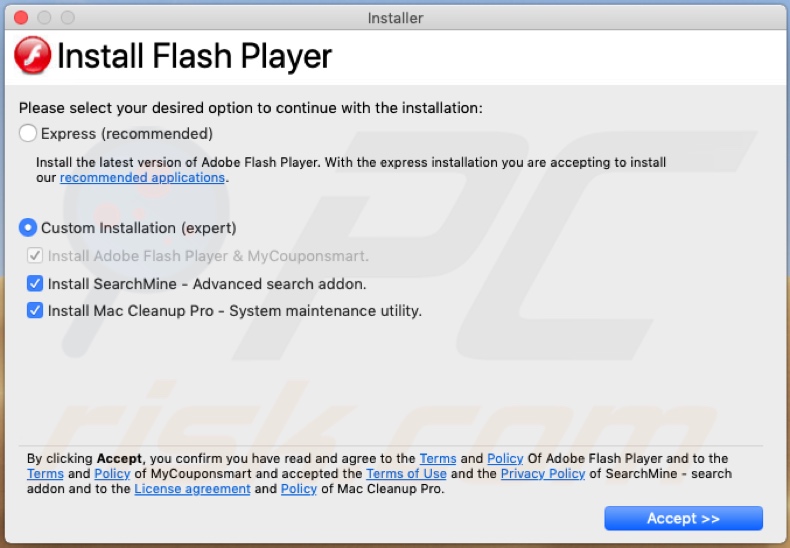
Voorbeeld van een oplichtingswebsite die een valse Adobe Flash Player updater/installer promoot:
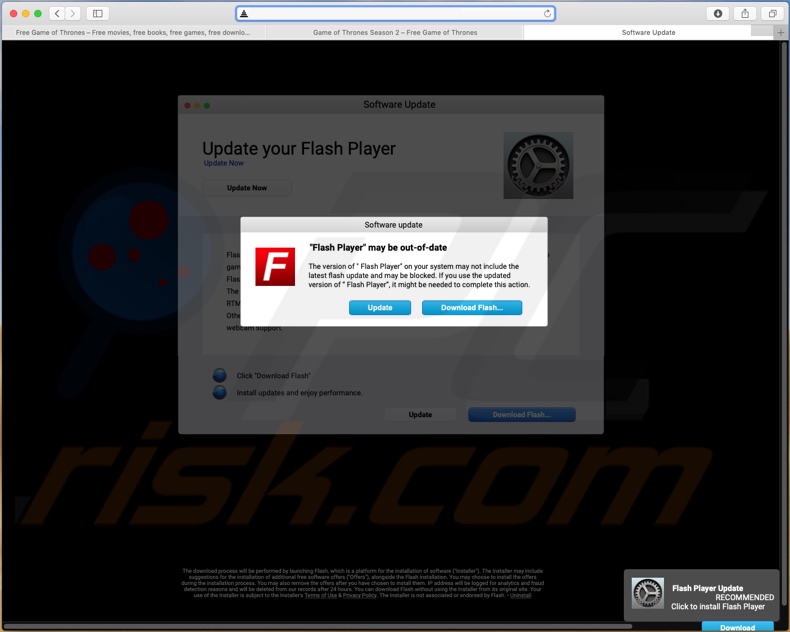
Voorbeeld van een website die een browserkaper-extensie promoot:
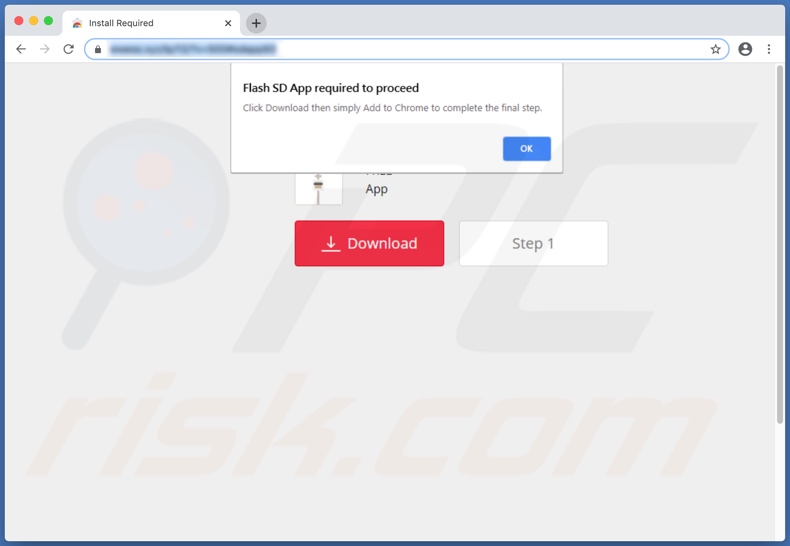
Onmiddellijke automatische malwareverwijdering:
Handmatig de dreiging verwijderen, kan een langdurig en ingewikkeld proces zijn dat geavanceerde computer vaardigheden vereist. Combo Cleaner is een professionele automatische malware verwijderaar die wordt aanbevolen om malware te verwijderen. Download het door op de onderstaande knop te klikken:
DOWNLOAD Combo CleanerDoor het downloaden van software op deze website verklaar je je akkoord met ons privacybeleid en onze algemene voorwaarden. Om het volledige product te kunnen gebruiken moet u een licentie van Combo Cleaner kopen. Beperkte proefperiode van 7 dagen beschikbaar. Combo Cleaner is eigendom van en wordt beheerd door RCS LT, het moederbedrijf van PCRisk.
Snelmenu:
- Wat is een browserkaper?
- STAP 1. Verwijder aan de browserkaper gerelateerde bestanden en mappen uit OSX.
- STAP 2. Verwijder door de browserkaper veroorzaakte doorverwijzingen uit Safari.
- STAP 3. Verwijder de browserkaper uit Google Chrome.
- STAP 4. Verwijder de startpagina en standaard zoekmachine van de browserkaper uit Mozilla Firefox.
Video die toont hoe adware en browserkapers te verwijderen van een Mac computer:
Browserkapers verwijderen:
Verwijder aan browserkapers gerelateerde mogelijk ongewenste applicaties uit uw map "Applicaties":

Klik op het pictogram Finder. Selecteer in het Finder-venster "Applicaties". Zoek in de map met toepassingen naar "MPlayerX", "NicePlayer", of andere verdachte toepassingen en sleep ze naar de prullenbak. Na het verwijderen van de potentieel ongewenste toepassing(en) die online advertenties veroorzaken, scant u uw Mac op eventuele resterende ongewenste componenten.
DOWNLOAD verwijderprogramma voor malware-infecties
Combo Cleaner die controleert of uw computer geïnfecteerd is. Om het volledige product te kunnen gebruiken moet u een licentie van Combo Cleaner kopen. Beperkte proefperiode van 7 dagen beschikbaar. Combo Cleaner is eigendom van en wordt beheerd door RCS LT, het moederbedrijf van PCRisk.
Verwijder aan de de search.yahoo.com doorverwijzing gerelateerde bestanden en mappen:

Klik op het Finder icoon, vanaf de menubalk kies je Ga naar en klik op Ga naar Map...
 Controleer of er door de adware aangemaakte bestanden in de /Library/LaunchAgents map zitten:
Controleer of er door de adware aangemaakte bestanden in de /Library/LaunchAgents map zitten:

In de Ga naar Map...-balk typ je: /Library/LaunchAgents
 In de “LaunchAgents”-map zoek je naar recent toegevoegde verdachte bestanden en deze verplaats je naar de prullenbak. Voorbeelden van bestanden gegenereerd door malware zijn onder andere - “installmac.AppRemoval.plist”, “myppes.download.plist”, “mykotlerino.ltvbit.plist”, “kuklorest.update.plist” enz. Adware installeert vaak verschillende bestanden met het zelfde bestandsnaampatroon.
In de “LaunchAgents”-map zoek je naar recent toegevoegde verdachte bestanden en deze verplaats je naar de prullenbak. Voorbeelden van bestanden gegenereerd door malware zijn onder andere - “installmac.AppRemoval.plist”, “myppes.download.plist”, “mykotlerino.ltvbit.plist”, “kuklorest.update.plist” enz. Adware installeert vaak verschillende bestanden met het zelfde bestandsnaampatroon.
 Controleer of er door adware aangemaakte bestanden in de /Library/Application Support map zitten:
Controleer of er door adware aangemaakte bestanden in de /Library/Application Support map zitten:

In de Ga naar Map-balk typ je: /Library/Application Support
 In dee “Application Support”-map zoek je naar recent toegevoegde verdachte bestanden. Voorbeelden zijn “MplayerX” of “NicePlayer”. Vervolgens verplaats je deze mappen naar de prullenbak.
In dee “Application Support”-map zoek je naar recent toegevoegde verdachte bestanden. Voorbeelden zijn “MplayerX” of “NicePlayer”. Vervolgens verplaats je deze mappen naar de prullenbak.
 Controleer of er zich door adware aangemaakte bestanden bevinden in de ~/Library/LaunchAgents map:
Controleer of er zich door adware aangemaakte bestanden bevinden in de ~/Library/LaunchAgents map:

In de Ga naar Map-balk typ je: ~/Library/LaunchAgents

In de “LaunchAgents”-map zoek je naar recent toegevoegde verdachte bestanden en je verplaatst deze naar de prullenbak. Voorbeelden van bestanden gegenereerd door adware - “installmac.AppRemoval.plist”, “myppes.download.plist”, “mykotlerino.ltvbit.plist”, “kuklorest.update.plist”, etc. Adware installeert vaak bestanden met hetzelfde bestandsnaampatroon.
 Controleer of er door adware gegenereerde bestanden aanwezig zijn in de /Library/LaunchDaemons map:
Controleer of er door adware gegenereerde bestanden aanwezig zijn in de /Library/LaunchDaemons map:
 In de Ga naar Map-balk typ je: /Library/LaunchDaemons
In de Ga naar Map-balk typ je: /Library/LaunchDaemons
 In de “LaunchDaemons”-map zoek je naar recent toegevoegde verdachte bestanden. Voorbeelden zijn “com.aoudad.net-preferences.plist”, “com.myppes.net-preferences.plist”, "com.kuklorest.net-preferences.plist”, “com.avickUpd.plist” enz. Vervolgens verplaats je deze naar de prullenbak.
In de “LaunchDaemons”-map zoek je naar recent toegevoegde verdachte bestanden. Voorbeelden zijn “com.aoudad.net-preferences.plist”, “com.myppes.net-preferences.plist”, "com.kuklorest.net-preferences.plist”, “com.avickUpd.plist” enz. Vervolgens verplaats je deze naar de prullenbak.
 Scan uw Mac met Combo Cleaner:
Scan uw Mac met Combo Cleaner:
Als u alle stappen in de juiste volgorde hebt gevolgd dan zou uw Mac nu helemaal virus- en malwarevrij moeten zijn. Om zeker te weten of uw systeem niet langer besmet is voert u best een scan uit met Combo Cleaner Antivirus. Download dit programma HIER. Na het downloaden van het bestand moet u dubbelklikken op het combocleaner.dmg installatiebestand, in het geopende venster sleept u het Combo Cleaner-icoon naar het Applicaties-icoon. Nu opent u launchpad en klikt u op het Combo Cleaner-icoon. Wacht tot Combo Cleaner de virusdefinities heeft bijgewerkt en klik vervolgens op de knop 'Start Combo Scan'.

Combo Cleaner zal uw Mac scannen op malwarebesmettingen. Als de scan meldt 'geen bedreigingen gevonden' - dan betekent dit dat u verder de verwijderingsgids kunt volgen. In het andere geval is het aanbevolen alle gevonden besmettingen te verwijderen voor u verder gaat.

Na het verwijderen van bestanden en mappen gegenereerd door de adware ga je verder met het verwijderen van frauduleuze extensies uit je internetbrowsers.
De search.yahoo.com doorverwijzing startpagina en standaard zoekmachine verwijderen uit internetbrowsers:
 Verwijder kwaardaardige extensies uit Safari:
Verwijder kwaardaardige extensies uit Safari:
Verwijder aan de search.yahoo.com doorverwijzing gerelateerde Safari extensies:

Open de Safari browser. In de menubalk selecteer je "Safari" en klik je op "Voorkeuren...".

In het scherm met de voorkeuren selecteer je "Extensies" en zoek je naar recent geïnstalleerde verdachte extensies. Eens deze gelokaliseerd zijn klik je op de "Verwijderen'-knop er net naast. Merk op dat je alle extensies veilig kunt verwijderen uit je Safari-browser, je hebt ze niet nodig om de browser normaal te kunnen gebruiken.
Wijzig je startpagina:

In het scherm met de "Voorkeuren" selecteer je het "Algemeen"-tabblad. Om je startpagina in te stellen typ je de URL in (bijvoorbeeld www.google.com) in het veld "Startpagina". Je kunt ook klikken op de "Huidige Pagina Instellen"-knop om de website die je op dit moment bezoekt als startpagina in te stellen.
Wijzig je standaard zoekmachine:

In het scherm met de "Voorkeuren" selecteer je het tabblad "Zoeken". Hier zie je een uitklapbaar menu genaamd "Zoekmachine:". Selecteer eenvoudig de zoekmachine van je voorkeur uit het keuzemenu.
- Als je problemen blijft hebben met browser doorverwijzingen en ongewenste advertenties kun je hier lezen hoe Safari te resetten.
 Verwijder kwaadaardige plug-ins uit Mozilla Firefox:
Verwijder kwaadaardige plug-ins uit Mozilla Firefox:
Verwijder aan de search.yahoo.com doorverwijzing gerelateerde Mozilla Firefox add-ons:

Open je Mozilla Firefox browser. In de rechterbovenhoek van het scherm klik je op "Menu openen" (de knop met drie horizontale lijnen). Vanuit het menu kies je "Add-ons".

Kies het tabblad "Extensies" en zoek recent geïnstalleerde verdachte add-ons. Eens je die hebt gelokaliseerd klik je op de "Verwijderen"-knop er net naast. Merk op dat je alle extensies veilig uit Mozilla Firefox kunt verwijderen, ze zijn niet nodig voor een normale werking van de browser.
Wijzig je startpagina:

Om de startpagina te wijzigen klik je op de knop "Menu openen" (drie horizontale lijnen) en kies je "Voorkeuren" in het uitklapmenu. Om je startpagina in te stellen typ je de URL in van de website van je voorkeur (bijvoorbeeld: www.google.com) in de Startpagina Pagina.
Wijzig de standaard zoekmachine:

In de URL-adresbalk typ je "about:config" en klik je op de "Ik beloof voorzichtig te zijn!"-knop.

In het "Zoek:"-veld typ je de naam van de browser hijacker. Klik rechts op elk van de gevonden instellingen en klik op de "Resetten"-knop in het uitklapmenu.
- Als je problemen blijft hebben met browser doorverwijzingen en ongewenste advertenties dan kan je hier lezen hoe Mozilla Firefox te resetten.
 Verwijder kwaadaardige extensies uit Google Chrome:
Verwijder kwaadaardige extensies uit Google Chrome:
Verwijder aan de search.yahoo.com doorverwijzing gerelateerde Google Chrome add-ons:

Open Google Chrome en klik op het "Chrome menu"-icoon (drie horizontale lijne) gesitueerd in de rechterbovenhoek van het browserscherm. Uit het uitklapmenu kies je "Meer tools" en selecteer je "Extensies".

In het "Extensions"-venster zoek je recent geïnstalleerde verdachte add-ons. Als je deze gelokaliseerd hebt klik je op de "Prulenbak"-knop er net naast. Merk op dat je veilig extensies kunt verwijderen uit je Google Chrome browser - je hebt er geen enkele nodig om de browser normaal te kunnen gebruiken.
Wijzig je startpagina:

Klik op het "Chrome menu"-icoon (drie horizontale lijnen) en kies "Instellingen". In de sectie "Bij het opstarten" klik je op de "Pagina's instellen"-link vlakbij de "Open een specifieke pagina of een set pagina's"-optie. Verwijder de URL van de browser hijacker (bv. trovi.com) en voer de URL van je voorkeur in (bijvoorbeeld google.com).
Wijzig de standaard zoekmachine:

Klik op het "Chrome menu"-icoon (drie horizontale lijnen) en kies "Instellingen". In de "Zoek"-sectie klik je op "Zoekmachines beheren...". In het geopende venster verwijder je de ongewenste zoekmachine door op de "X"-knop ernaast te klikken. Selecteer de zoekmachine van je voorkeur uit de lijst en klik op de knop "Als standaard instellen" er net naast.
- Als je problemen blijft hebben met ongewenste browser doorverwijzingen en advertenties kun je hier lezen hoe je Google Chrome te resetten.
Delen:

Tomas Meskauskas
Deskundig beveiligingsonderzoeker, professioneel malware-analist
Ik ben gepassioneerd door computerbeveiliging en -technologie. Ik ben al meer dan 10 jaar werkzaam in verschillende bedrijven die op zoek zijn naar oplossingen voor computertechnische problemen en internetbeveiliging. Ik werk sinds 2010 als auteur en redacteur voor PCrisk. Volg mij op Twitter en LinkedIn om op de hoogte te blijven van de nieuwste online beveiligingsrisico's.
Het beveiligingsportaal PCrisk wordt aangeboden door het bedrijf RCS LT.
Gecombineerde krachten van beveiligingsonderzoekers helpen computergebruikers voorlichten over de nieuwste online beveiligingsrisico's. Meer informatie over het bedrijf RCS LT.
Onze richtlijnen voor het verwijderen van malware zijn gratis. Als u ons echter wilt steunen, kunt u ons een donatie sturen.
DonerenHet beveiligingsportaal PCrisk wordt aangeboden door het bedrijf RCS LT.
Gecombineerde krachten van beveiligingsonderzoekers helpen computergebruikers voorlichten over de nieuwste online beveiligingsrisico's. Meer informatie over het bedrijf RCS LT.
Onze richtlijnen voor het verwijderen van malware zijn gratis. Als u ons echter wilt steunen, kunt u ons een donatie sturen.
Doneren
▼ Toon discussie